Configuração do Portal do ArcGIS Enterprise
O MicroStation funciona com o ArcGIS Online e você pode acessar serviços seguros oferecidos pelo ArcGIS Online sem usar nenhuma configuração.
A Configuração do Portal do ArcGIS Enterprise é usada somente se os dados do GIS estiverem armazenados no ESRI ArcGIS Enterprise e exigir autenticação do usuário.
Para que o MicroStation se conecte a um ESRI ArcGIS Enterprise que requer autenticação de usuário, você deve criar um aplicativo e registrar-se no ArcGIS Enterprise.
Para acessar seus dados GIS com segurança, siga os seguintes passos:
1. Efetue login no portal do ArcGIS Enterprise usando suas credenciais de administrador.
A seção Novo item se abre.
5. No campo Título, insira um nome descritivo que o ajudará a identificar rapidamente o aplicativo Bentley para usar este app recém-gerado. Por exemplo, o título "Aplicativo baseado em MicroStation" é mostrado na imagem abaixo.
A página de visão geral do aplicativo se abre.
6. Na página de visão geral do aplicativo, clique na guia Configurações.
8. As informações mostradas na imagem abaixo são um exemplo, cada caso será diferente.
Clique em Atualizar.
12. No novo campo ID do aplicativo, insira: Bentley_Microstation
13. Selecione HTML no menu suspenso Formato.
14. Clicar em Alterar ID do Aplicativo.